在 Excel 表格处理中,计算平均分是一项常见的操作需求。以下将详细介绍如何使用 AGGREGATE 函数来计算平均分,以及对该函数各参数含义的解读,方便大家理解并准确运用这个函数完成平均分的计算。
一、使用 AGGREGATE 函数计算平均分的操作步骤
1. 输入公式
首先,确定用于显示平均分结果的目标单元格,将光标定位到该单元格位置,然后输入公式“=AGGREGATE(1,,B2:G2)”。这里要注意准确输入函数名称、括号以及参数等内容,确保公式的完整性和准确性,这是能够正确计算平均分的基础。
2. 执行操作获取首个平均分结果
在输入完公式后,点击回车键,此时该目标单元格就会依据设定的公式计算并显示出对应的数据区域的平均分结果。例如,若 B2:G2 这个区域存储的是一组学生某科目的考试成绩,那么该单元格就会算出这组成绩的平均分数值。
3. 下拉填充数据
得到第一个平均分结果后,为了计算其他行对应数据区域的平均分(比如要计算多个学生不同科目成绩的平均分),可将鼠标指针移至该单元格的右下角,待鼠标指针变为黑色小十字形状(也就是填充柄)时,按住鼠标左键向下拖动,这样公式就会自动向下填充到其他单元格,从而快速地计算出每一行对应的数据区域的平均分,大大提高了计算效率,满足批量计算平均分的需求。
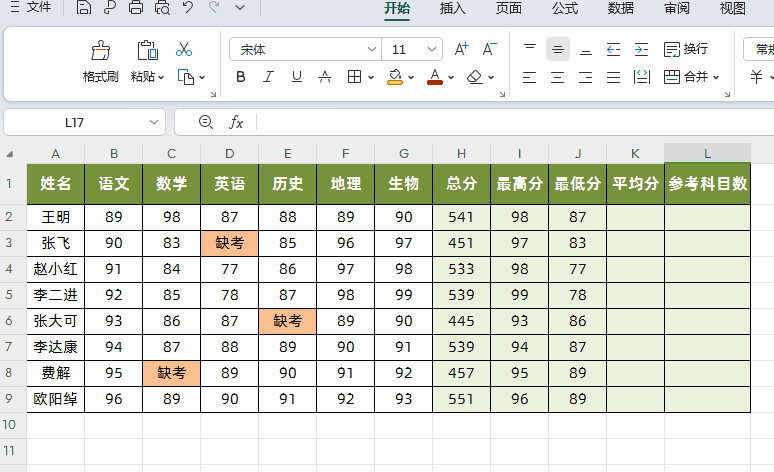
二、AGGREGATE 函数参数解读
1. 第一参数:功能设定参数
AGGREGATE 函数的第一参数为“1”,在这里它代表求平均值的功能设定。AGGREGATE 函数是一个功能较为强大且灵活的函数,其第一参数可以取不同的值,每个值对应着不同的计算或处理功能,而当取值为“1”时,就是明确告诉函数我们需要它执行求平均值的操作,让函数按照求平均的算法来对后续指定的数据区域进行计算。
2. 第二参数:省略情况说明
在我们输入的公式“=AGGREGATE(1,,B2:G2)”中,出现了两个逗号,中间省略了一个参数,这是因为在这个函数使用场景下,第二参数是可以省略的。AGGREGATE 函数的第二参数通常与一些特定的计算选项、处理方式等相关,不过在仅求平均值且按照常规方式计算时,该参数无需填写具体内容,所以可以省略,函数依然能够正常运行并得出正确的平均值结果。
3. 最后参数:数据区域指定
公式中的“B2:G2”就是最后一个参数,它代表着要计算的数据区域。这意味着函数会对该区域内包含的所有数值进行平均值的计算。在实际应用中,大家可以根据自己表格中数据的实际存放位置和范围来准确指定这个区域,比如如果成绩数据存放在 C3:J3 区域,那就相应地把公式中的数据区域修改为“C3:J3”,以此确保函数计算的是我们期望的数据的平均分。
通过以上对使用 AGGREGATE 函数计算平均分的操作步骤讲解以及对其参数含义的详细解读,相信大家能够轻松地在 Excel 表格中运用该函数来准确、高效地计算平均分了,满足各种数据统计与分析的需求。


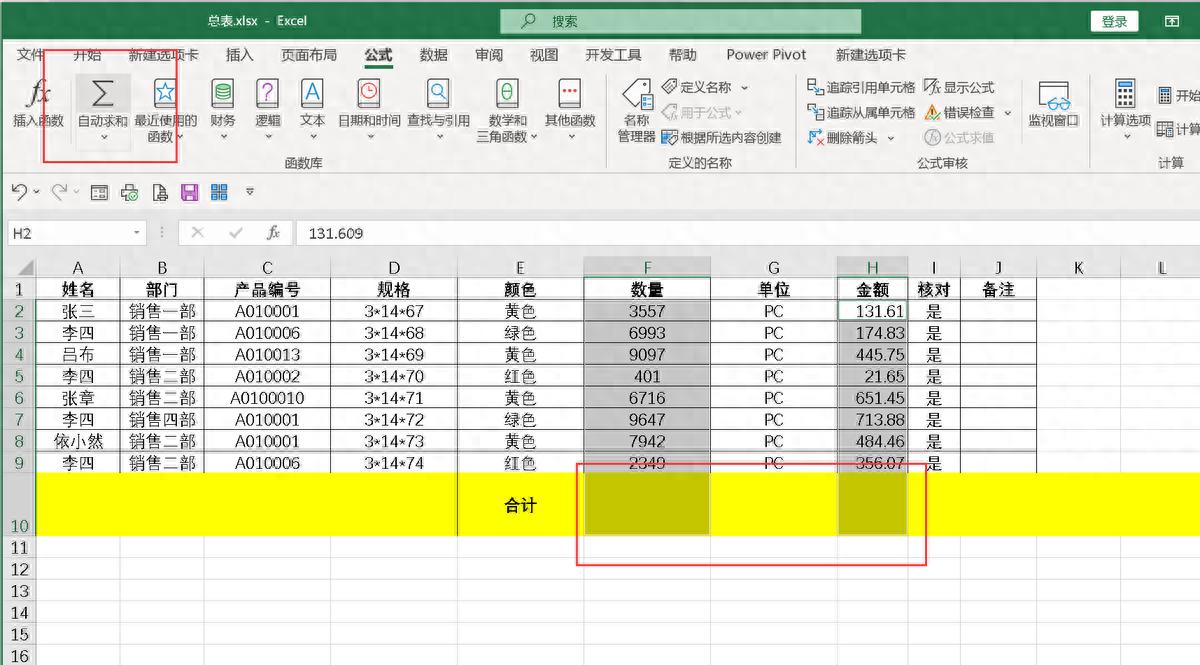
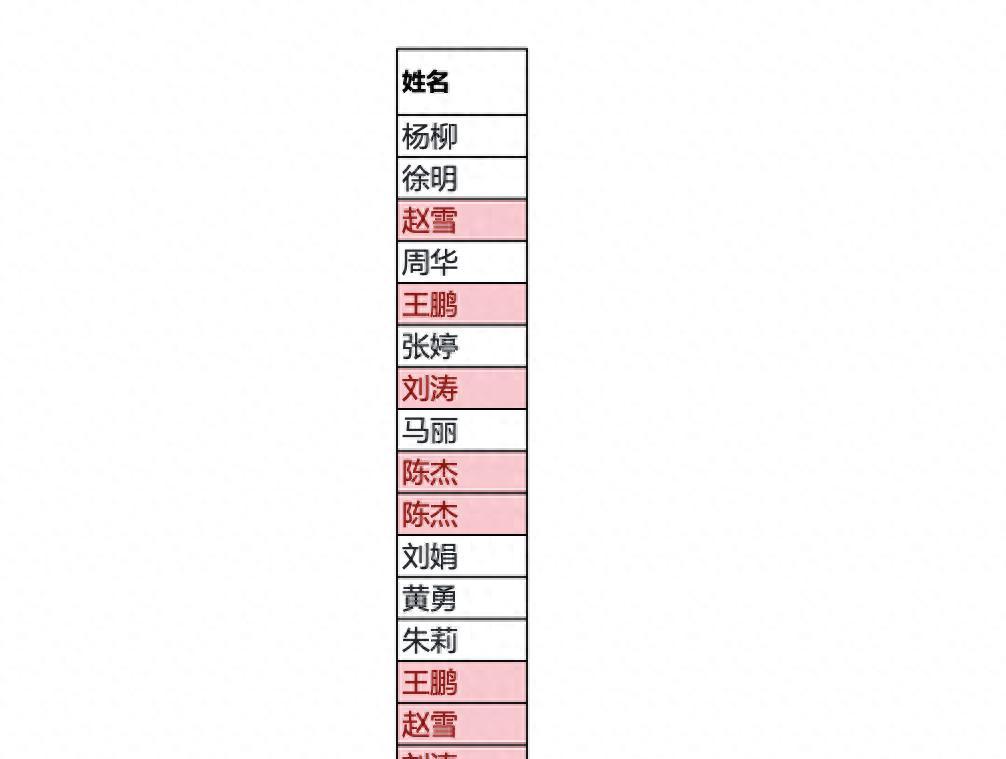

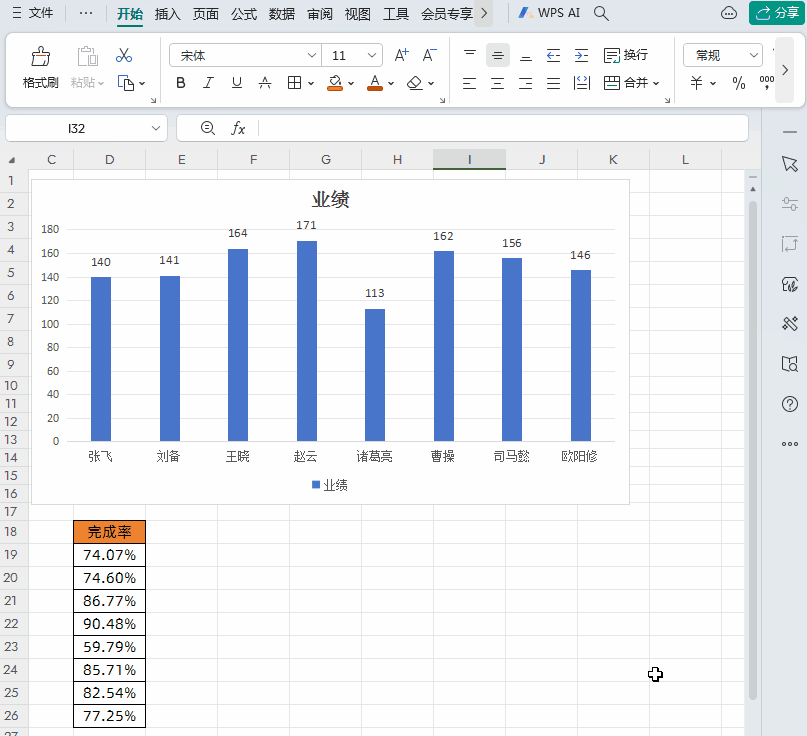
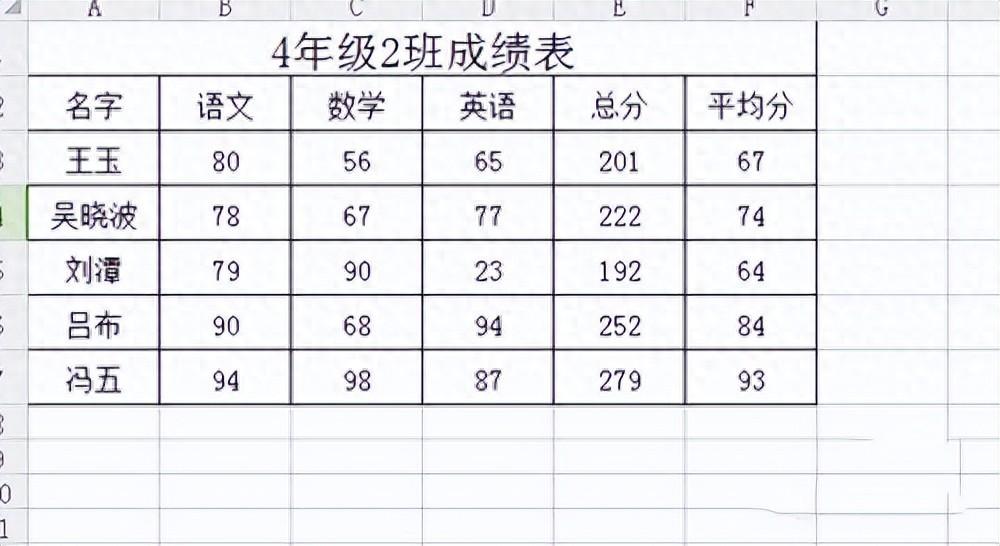
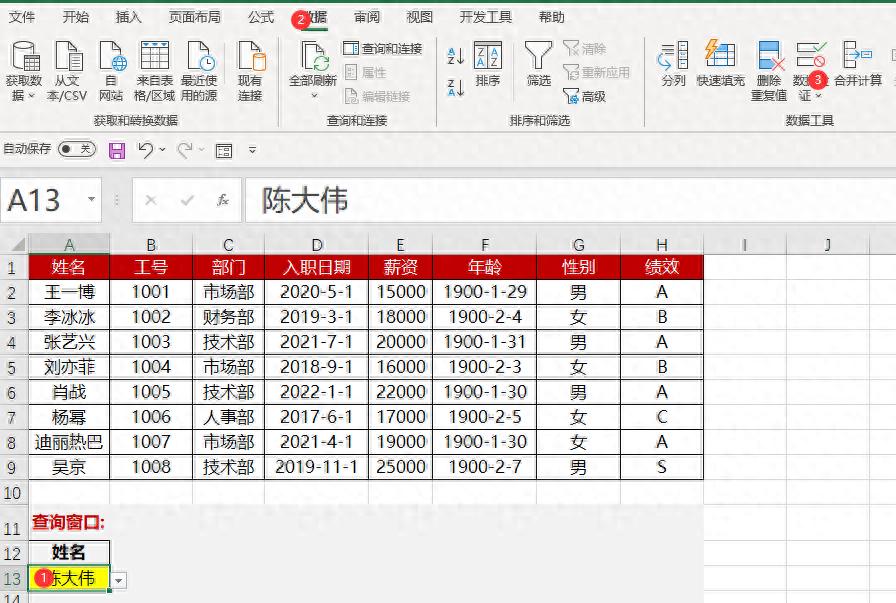
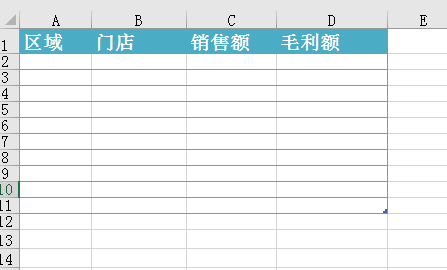
评论 (0)